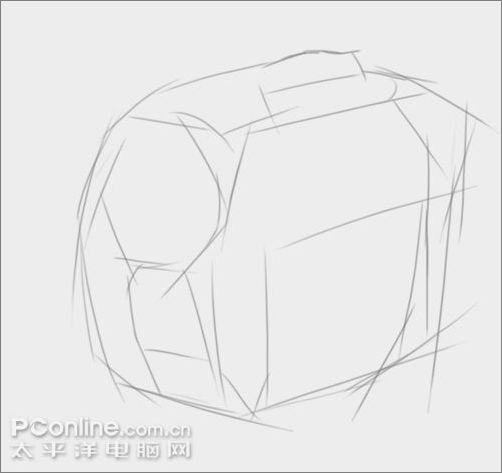作者:夜之子
我们先看看效果图:

最终效果图
开始绘制步骤:
1.首先使用画笔工具画出大概的草图,不用太精确,主要是用来定位。
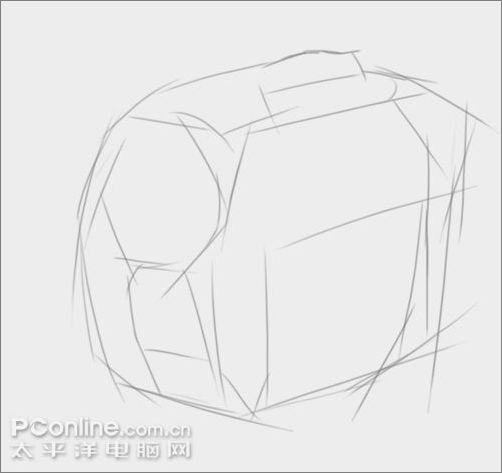
图1 使用画笔工具画出大概的草图
2.使用路径工具根据先前所画的草图勾出路径,对某些不合适的地方做些调整。

图2 使用路径工具根据先前所画的草图勾出路径
3.填充所创建的路径,并按照先后的顺序分层放置。

图3 填充所创建的路径
4.创建如下图所示的选区并填充灰色,然后使用加深减淡工具对下面的部分进行涂抹。

图4 使用加深减淡工具对下面的部分进行涂抹
5.继续结合加深减淡工具对剩下的部分进行涂抹。

图5 结合加深减淡工具对剩下的部分进行涂抹
6.将原来镜头部分的路径缩小后填充黑色,接着使用加深减淡工具对镜头的斜边涂抹出亮暗面。

图6 使用加深减淡工具对镜头的斜边涂抹出亮暗面
7.接着利用选区的减法方式创建出如下图所示的选区,然后用加深减淡稍稍涂抹下。

图7 用加深减淡稍稍涂抹下
8.用路径工具勾出下图所示的形状转成选区后对其加深。

图8 用路径工具勾出形状转成选区后对其加深
9.继续用路径工具勾出下面的路径。

图9 继续用路径工具勾出下面的路径
10.对路径做描边和填充,并用加深减淡工具进行涂抹。

图10 用加深减淡工具进行涂抹
11.将刚才创建的路径转成选区然后拉出一个由白色到透明的渐变,然后降低透明度,使其与镜片较好结合。

图11 降低透明度